●Butler(ランチャー他/ドネーション)

Butler |
断トツオススメナンバーワンのランチャーソフト。実に高機能かつ多機能なので一概にランチャーソフトと言い切れない。これのおかげでMac OS X が劇的に快適になった。Windowsのクイック起動のようにメニューバーをランチャーにすることができるのでDockのように邪魔にならず、フォルダを登録すれば以前のアップルメニューのように階層まで展開表示してくれるので目的のファイルに直接アクセスできるのだ。ランチャーソフトは数あるが、これ一つあれば十分。日本語にローカライズされているのも嬉しい。 |
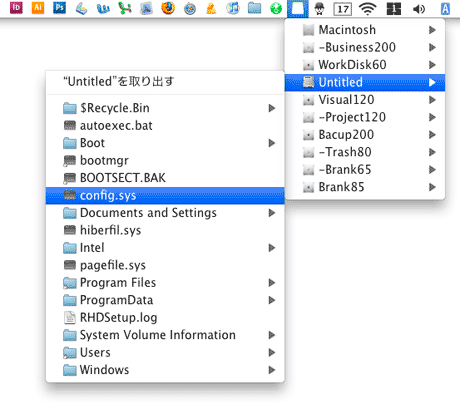
メニューバーをランチャーとして使える
もうDockなど不要だ
●X-Assist(カスタマイズ/フリーウェア)

X-Assist |
OS 9 の機能であった「アプリケーション切替メニュー」をMacOS X に追加するソフト。OS 9 と同じ感覚でアプリケーションの切り替えができるので移行組にはちょっと嬉しい機能だ。なんか、安心する。 |
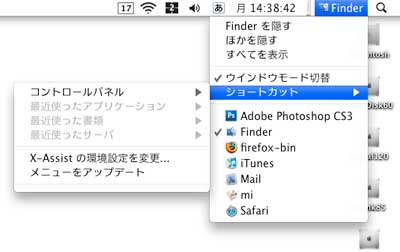
X-Assist
●Classic Menu(カスタマイズ/シェアウェア)

Classic Menu |
アップルメニューを OS 9 のアップルメニューのようにするソフト。Butlerがあればなくても構わないのだが、OS 9 の操作感を残したい人にはいいだろう。階層表示も可能だ。MacOS X の標準アップルメニューを表示させることも簡単にできるので、システム終了操作等も問題ない。$10。 |
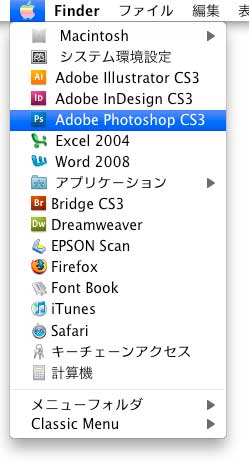
MacOS X のアップルメニューより断然便利
●TinyCal(カレンダー/フリーウェア)

TinyCal |
メニューバーに日付を表示し、その日付をクリックすると前後3ヶ月分のカレンダーを表示させることができる。外国産だが、日本の祝祭日にも対応。シンプルな機能とデザインがいい。 |
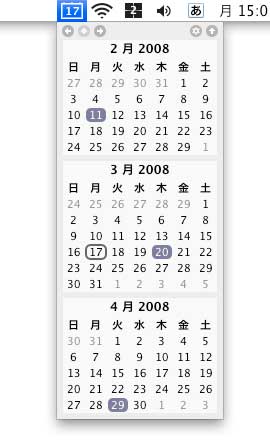
このシンプルさに作者のデザインセンスを感じる
●TinyAlarm(アラーム/フリーウェア)

TinyAlarm |
シンプルなアラーム。あと5分、10分でテレビを見るつもりでいたところ、ついつい忘れて見逃してしまうなんてことがあると思う。そのような場合にTinyAlarmは最適だろう。簡単に設定できるところがいい。 |

メニューバーにアイコンが現れ、指定時間までアナログ表示する
アラーム音は警告音から指定できる
●LotsaWater(スクリーンセーバー/フリーウェア)
自分は明るいスクリーンセーバーやいかにもCGみたいなものに抵抗感があるので、Macに標準に入っているものでは満足いかなかった。また、仕様も変わったようでLeopardに対応しているスクリーンセーバーが少なく、ナカナカ自分の琴線に触れるものがない。そんな中で面白いと感じたのがこのスクリーンセーバー。デスクトップに水を張って波紋が広がるような感じ。これは見ていて癒されます。
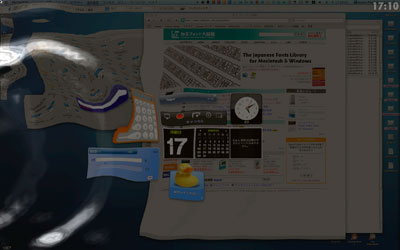
お気に入りのスクリーンセーバー 暗めに設定するといい感じだ
いろいろカスタマイズした結果、かなり快適な環境が構築できてストレス軽減。やはりMacにはWindowsには無い親しみやすさがある。というより、Windowsの垢抜けなさが問題なのか。S・ジョブスとB・ゲイツの性格が両OSに反映されているような気がする。今後はメモリの増設と、MacOS上でWindowsを動かせる仮想マシンソフト


















